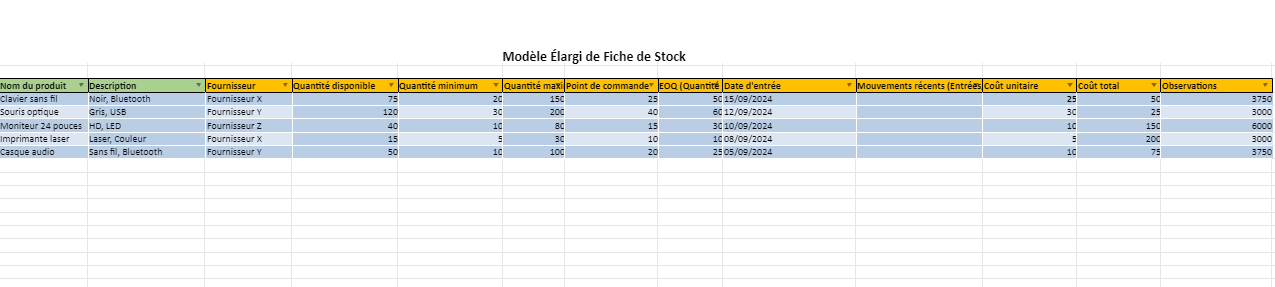Télécharger une fiche de stock vierge dans Excel et l’utiliser pour gérer le stock
Recommandés
Une gestion efficace des stocks est essentielle pour assurer le bon fonctionnement d’une entreprise, minimiser les coûts liés aux surstocks ou aux ruptures, et optimiser les performances globales. Cette fiche de stock élargie, dotée de fonctions automatisées et visuellement améliorée, vous aidera à mieux organiser et suivre vos stocks en temps réel. Voici un guide pas à pas pour utiliser et remplir correctement cette fiche.


1. Informations générales du produit
Cette section est la base de toute fiche de stock et contient les informations indispensables pour identifier chaque produit.
- Référence du produit : Un code unique qui sert à identifier chaque produit. Il peut être composé de lettres et de chiffres. Exemple : PROD001.
- Nom du produit : Le nom complet ou la désignation du produit. Exemple : Clavier sans fil.
- Description : Une courte description des caractéristiques du produit, comme sa taille, sa couleur, ou son poids. Cette information aide à distinguer des produits similaires.
- Fournisseur : Le nom et les coordonnées du fournisseur du produit. Cela permet de savoir d’où vient le produit et facilite le réapprovisionnement.
- Date d’entrée en stock : La date à laquelle le produit a été ajouté au stock.
Exemple :
| Référence | Nom du produit | Description | Fournisseur | Date d’entrée |
|---|---|---|---|---|
| PROD001 | Clavier sans fil | Noir, Bluetooth | Fournisseur X | 15/09/2024 |
2. Gestion des quantités
La gestion des quantités est essentielle pour éviter les ruptures de stock et les surstocks.
- Quantité initiale : La quantité reçue lors de la dernière commande ou la quantité en stock lors de l’entrée initiale du produit.
- Quantité disponible : La quantité actuelle du produit en stock. Cette valeur est mise à jour automatiquement en fonction des mouvements (entrées/sorties).
- Quantité minimum (stock de sécurité) : Le stock minimum à conserver pour éviter les ruptures de stock. Une fois ce seuil atteint, il est temps de passer une commande.
- Quantité maximale : Le maximum de produits que vous pouvez stocker, selon la capacité de stockage disponible.
- Point de commande : C’est la quantité à laquelle une commande doit être déclenchée pour éviter de tomber en rupture de stock.
- EOQ (Quantité économique de commande) : Le nombre optimal de produits à commander pour minimiser les coûts liés à la gestion des stocks.
Exemple :
| Quantité initiale | Quantité disponible | Quantité min | Quantité max | Point de commande | EOQ |
|---|---|---|---|---|---|
| 100 | 75 | 20 | 150 | 25 | 50 |
3. Mouvements de stock
Cette section vous permet de suivre les entrées et sorties des produits.
- Entrées : Date de réception, quantité entrée, fournisseur, et numéro du bon de réception. Cela permet de vérifier les réceptions et de mettre à jour les quantités.
- Sorties : Date de sortie, quantité sortie, motif de la sortie (vente, production, destruction, etc.), et numéro de bon de livraison.
Exemple :
| Date d’entrée | Quantité entrée | Fournisseur | Bon de réception |
|---|---|---|---|
| 15/09/2024 | 100 | Fournisseur X | BR2024-001 |
| Date de sortie | Quantité sortie | Motif de sortie | Bon de livraison |
|---|---|---|---|
| 20/09/2024 | 25 | Vente | BL2024-020 |
4. Suivi des coûts
La gestion des coûts est un élément crucial pour maîtriser la rentabilité de vos stocks.
- Coût unitaire : Le coût d’achat ou de production de chaque unité du produit.
- Coût total : Le coût unitaire multiplié par la quantité disponible.
- Coût de stockage : Les frais associés au stockage des produits (espace, assurance, intérêts, etc.).
Exemple :
| Coût unitaire | Coût total |
|---|---|
| 50€ | 3 750€ |
5. Suivi des performances
Cette section est dédiée aux indicateurs de performance, afin de surveiller la rentabilité et l’efficacité de la gestion des stocks.
Taux de rotation des stocks : Cet indicateur montre combien de fois un produit a été renouvelé dans une période donnée. Il se calcule ainsi :

- Un taux élevé indique que le produit se vend bien, tandis qu’un taux bas peut indiquer un surstockage.
- Taux de rupture : Nombre de fois où le stock d’un produit est tombé à zéro pendant une période donnée.
- Durée moyenne de stockage : Le temps moyen qu’un produit reste en stock avant d’être vendu ou utilisé.
6. Comment utiliser les automatisations
Ce modèle Excel est doté de certaines automatisations pour vous aider à suivre vos stocks sans effort manuel.
- Calcul automatique du taux de rotation : Dès que vous renseignez les données de quantités disponibles et de sorties, le taux de rotation sera calculé automatiquement dans la fiche.
- Alerte de réapprovisionnement : En atteignant la quantité minimum ou le point de commande, une alerte visuelle (via un changement de couleur dans le fichier) peut vous indiquer qu’il est temps de passer une commande.
- Graphiques : Des graphiques intégrés permettent de visualiser les quantités disponibles et les coûts totaux, afin d’analyser rapidement l’état de votre stock.
7. Astuces pour optimiser la gestion des stocks
- Mettez à jour régulièrement : Veillez à enregistrer chaque entrée et sortie en temps réel pour garantir que les données de stock sont toujours précises.
- Surveillez les coûts : Utilisez le suivi des coûts pour identifier les produits coûteux à stocker et minimiser ces dépenses.
- Analysez les rotations : Un taux de rotation trop élevé peut indiquer que vous sous-estimez la demande, alors qu’un taux trop bas peut indiquer un surstockage. Ajustez vos niveaux de stock en fonction de ces données.
Ce modèle vous permet de gérer efficacement vos stocks tout en réduisant les risques de rupture ou de surstockage. Grâce aux fonctions automatisées et à l’organisation intuitive des données, vous pouvez prendre des décisions éclairées pour optimiser votre chaîne d’approvisionnement.